Hoje vamos continuar com os tutoriais sobre Excel avançado. Antes você terá que ler o primeiro tutorial dessa série que é Excel Avançado - Buscar dados de outras planilhas com caixas de controles Parte 1. Agora continuaremos com a parte 2 do tutorial. Para buscarmos os nomes dos clientes da segunda planilha para a primeira, por exemplo, temos que usar uma caixa de combinação na célula correspondente. Pra isso vá à aba “Desenvolvedor”, “Controles” clique em “Inserir Controles” Aparecerá os controles de formulários, clique na opção “Caixa de Combinação (Controle de Formulário)”. Como mostra a imagem.
Próximo passo será posicionar a caixa de controle logo a frente de “Clientes” pegando nas bordas da caixa e arrastando. Deixo como na imagem abaixo, se perder a seleção da caixa clique com o botão direito que novamente aparecerá.
Clique com o botão direito na caixa de controle e em formatar controle, vai surgir a janela abaixo.
1. Intervalo de entrada: clique neste botãoque transformará nesta janela.

Agora clique na Planilha Clientes, selecione a primeira coluna com os nomes dos clientes, começando da linha em branco.
Clique de novo neste botãoque voltará a tela normal.
2. Vínculo da célula: digite a célula em que você quer que apareça os dados na planilha orçamento neste caso célula C3.
3. Linhas suspensas: é a quantidade de linhas que tem lá na planilha clientes neste caso são 6. De Ok na janela.
Pronto já estamos com meio caminho andado. Feito isso já podemos clicar na caixa de controle e escolher qualquer cliente por ela. Veja como fica na imagem.







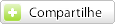



MUITO BOM .
ResponderExcluirObrigado.
ExcluirMUITO BOM
ResponderExcluirhello!,I really like your writing very much!
ResponderExcluirshare we communicate more about your post on AOL?
I require a specialist in this house to solve my problem.
May be that is you! Looking ahead to peer you.
Here is my site ; transfer news arsenal walcott
Este comentário foi removido por um administrador do blog.
ResponderExcluir